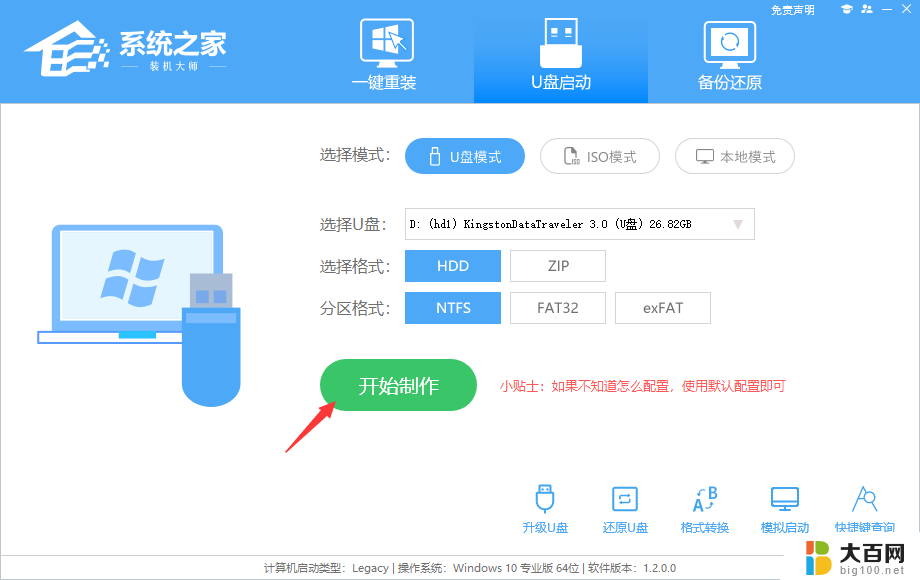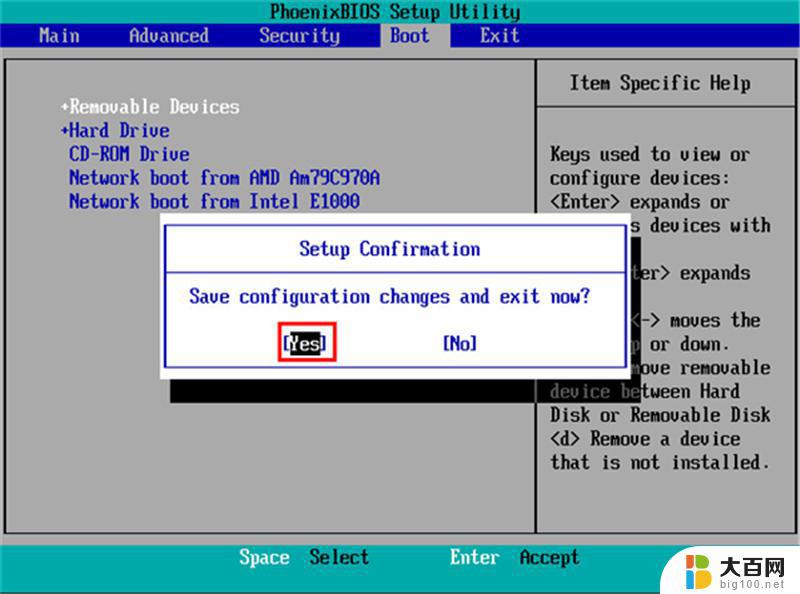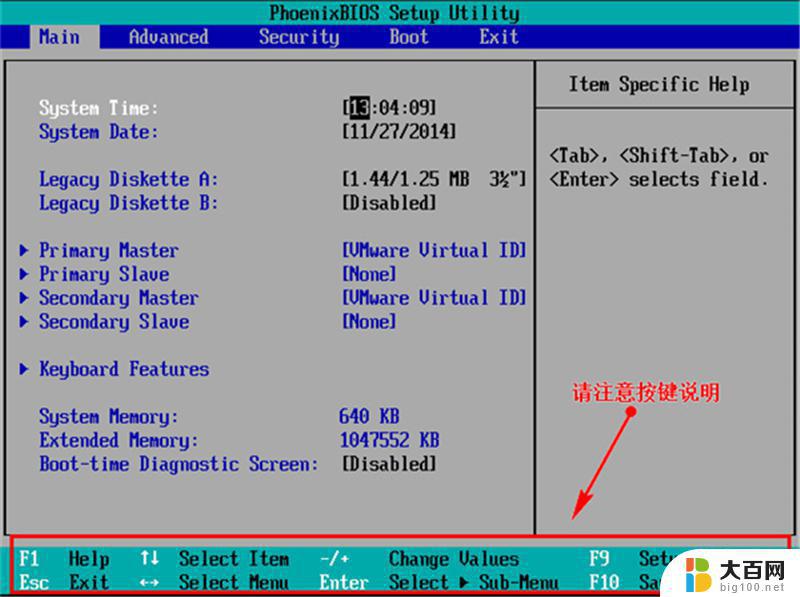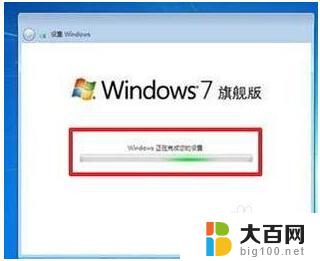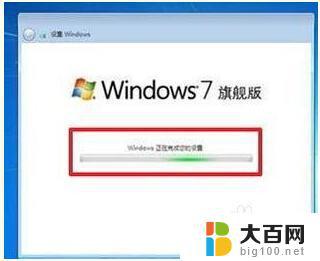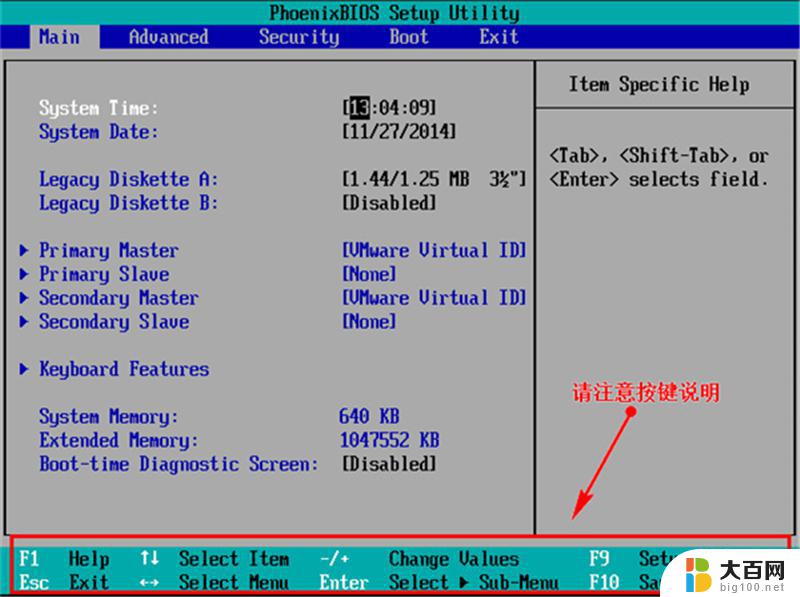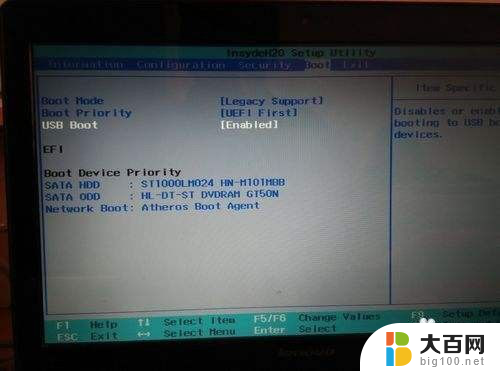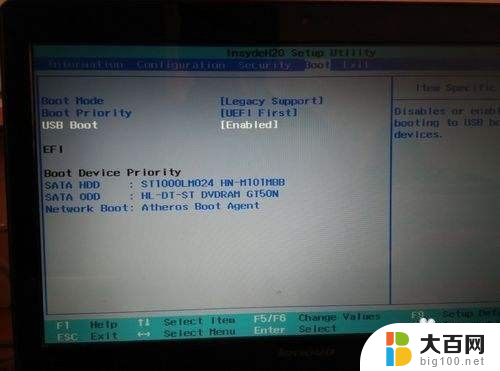win7没u盘怎么重装系统 没有可用U盘怎样重装Win7系统
win7没u盘怎么重装系统,在日常使用电脑的过程中,我们经常会遇到一些系统问题,有时候甚至需要重装操作系统,当我们想要重装Windows 7系统却没有可用的U盘时,应该如何应对呢?这无疑是一个让人头疼的问题。毕竟U盘在重装系统过程中扮演着重要的角色。不要担心即使没有U盘,我们仍然有一些其他的解决方法来重新安装Windows 7系统。在本文中我们将介绍一些可行的方法,让我们能够轻松地完成系统的重装。
步骤如下:
1.第一步我们要下载win7镜像文件,这里以重装win7 x64位系统为例,给大家具体的操作一下。
地址:https://pan.baidu.com/s/1vPE950I3-n8loaa_YC045Q 提取码: y48i
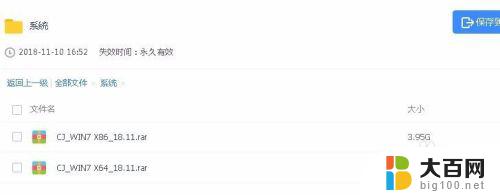
2.下载完成后,解压出压缩包的东西。解压出来的不要放在C盘,可以看到一个系统安装工具,一个win7 x64 gho文件。
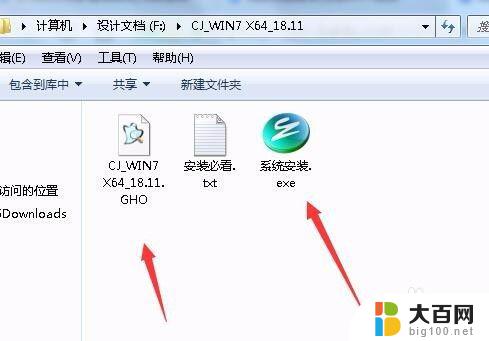
3.直接打开系统安装工具,对比一下下面的信息:
1、选择的是还原系统;
2、映像路径为刚才解压出来的win7 x64 gho文件(PS:放gho文件的文件夹不能用中文命名)
3、鼠标指向C盘,是否勾选上了C盘
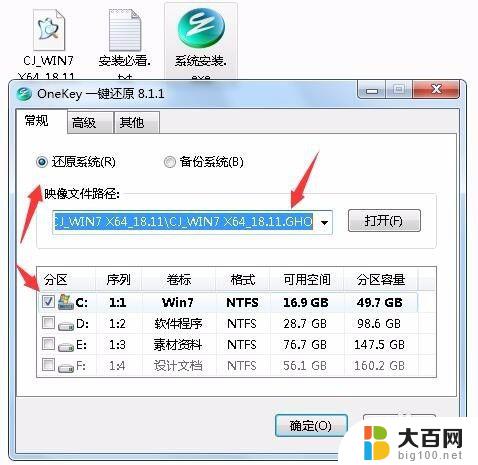
4.没有问题的话,就点确定。这时会有一个弹窗,询问你是不是要将win7 x64 gho还原到C盘,点是。
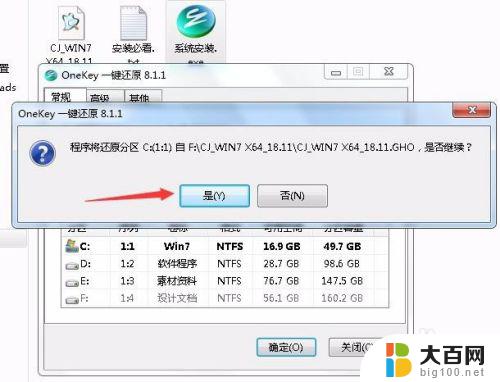
5.这会会有一个问你要不要立即重启电脑进行还原的弹窗,点马上重启
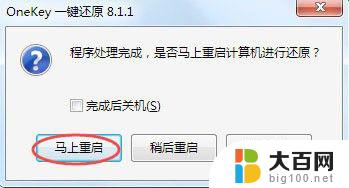
6.这会开始就不需要自己进行操作了,带包瓜子嗑吧。
电脑会自动进行重启,并进到还原重装的界面。
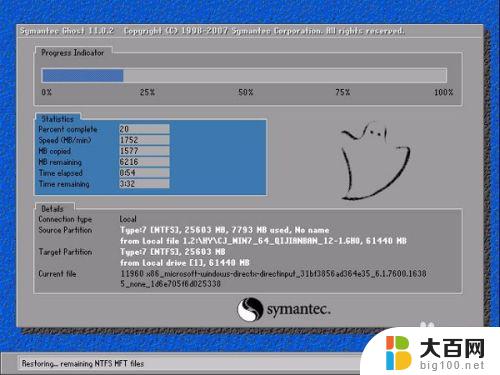
7.当进度条到了100%后,会自动安装驱动,继续等。

8.最后,进入到win7系统的桌面了。

9.到了这里,不用U盘重装win7系统的就已经完成了,如果要重装32位的要怎么做?其实步骤都一样的,只不过我们要下载的是x86的镜像压缩包了。
以上是关于win7没有U盘如何重装系统的全部内容,遇到相同情况的朋友们可以参照小编的方法进行处理,希望这对大家有所帮助。